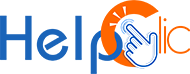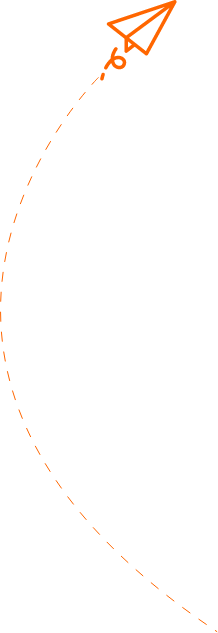
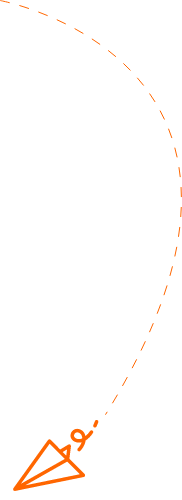
Installer et configurer son pc ? Démarches à suivre et conseils d’experts
Accueil » Informatique & téléphonie : Guides et Astuces » Installer et configurer son pc ? Démarches à suivre et conseils d’experts

- décembre 13, 2024
- Help clic
- 4:48 pm
Une configuration soignée est primordiale pour maximiser la durabilité d’un nouvel ordinateur, qu’il soit neuf ou d’occasion !
Que vous soyez un utilisateur professionnel ou domestique, une configuration appropriée garantit une utilisation optimale de votre investissement. Help-clic vous offre des services de configuration sur mesure, adaptés à la spécificité de vos besoins.
Des mises à jour du système d’exploitation, en passant par la sécurité, la performance et l’installation de logiciels essentiels, la personnalisation de votre machine est de mise lors d’une nouvelle acquisition.
Entre le paramétrage de confidentialité et l’optimisation des performances du système. Nous assurons notamment que votre Pc soit protégé contre les menaces en ligne grâce à l’installation de logiciels antivirus et de pare-feu. L’objectif est de garantir une expérience informatique fluide en tirant le meilleur parti de votre nouvel appareil.
Voici en bref, la démarche complète et les recommandations nécessaires
L’ensemble d’étapes que vous pouvez suivre pour optimiser la configuration de votre nouvel ordinateur :
- Mise à jour du système d’exploitation : Assurez-vous que votre système d’exploitation (comme Windows, macOS ou Linux) est entièrement mis à jour avec les derniers correctifs de sécurité et les mises à jour logicielles.
- Installation d’un logiciel antivirus et d’un pare-feu : Protégez votre ordinateur contre les menaces en ligne en installant un logiciel antivirus fiable et un pare-feu.
- Configuration des paramètres de confidentialité et de sécurité : Paramétrez les options de confidentialité et de sécurité selon vos préférences dans les paramètres du système d’exploitation et des applications.
- Installation de logiciels essentiels : Installez les logiciels essentiels dont vous avez besoin pour votre travail ou vos loisirs, tels que des suites bureautiques, des navigateurs web, des lecteurs multimédias…
- Suppression des logiciels inutiles : Désinstallez les programmes préinstallés et les applications que vous n’utilisez pas pour libérer de l’espace disque et améliorer les performances.
- Configuration des sauvegardes automatiques : Mettez en place des sauvegardes automatiques régulières pour protéger vos données en cas de panne matérielle ou de corruption du système.
- Optimisation des performances : Configurez les paramètres du système pour optimiser les performances de votre ordinateur, comme la gestion de l’alimentation, la suppression des animations superflues…
- Vérification des mises à jour matérielles : Assurez-vous que tous les pilotes matériels sont à jour en téléchargeant les derniers pilotes depuis le site web du fabricant de votre ordinateur ou des composants individuels.
- Personnalisation de l’interface utilisateur : Personnalisez l’interface utilisateur de votre système d’exploitation et des applications pour qu’elle corresponde à vos préférences en termes de thèmes, de fonds d’écran…
- Optimisation des paramètres réseau : Configurez les paramètres réseau pour une connexion Internet rapide et stable, en utilisant si nécessaire des outils de gestion de la bande passante et des réseaux sans fil.
Ce sont vos besoins qui vont vous guider de la manière la plus optimale possible !
La bonne recette pour configurer un nouveau Pc
Avant de plonger dans l’excitation de l’utilisation de votre nouvel ordinateur, prenez le temps de consulter attentivement la notice d’utilisation fournie avec l’appareil. Cette étape préliminaire peut sembler ennuyeuse, mais elle vous évitera bien des tracas lors de l’installation et de la configuration de votre PC.
L’ouverture de votre nouvel ordinateur est toujours un moment passionnant, mais pour éviter toute déception, il est crucial de procéder à une installation et une configuration appropriées.
Assurez-vous que vos pilotes sont activés et à jour. Bien que cela puisse sembler fastidieux, c’est une étape essentielle dans la configuration d’un PC. En négligeant la mise à jour des pilotes, vous risquez de compromettre la durée de vie et les performances de votre appareil.
Plutôt que de compromettre la longévité de votre investissement, il est sage de configurer votre ordinateur dès son acquisition pour en optimiser l’utilisation. N’attendez pas que les premiers signes de lenteur se manifestent pour prendre ces mesures.
Branchements, périphériques, ports et différents éléments HardWares
- Branchez le clavier et la souris à l’ordinateur. Si vous avez le choix entre des ports USB noirs ou bleus, priorisez les ports noirs pour ces périphériques, car les ports USB bleus utilisent la technologie USB 3.0, offrant des performances optimales pour certains périphériques.
- Si votre ordinateur a des ports USB à l’avant et à l’arrière, utilisez de préférence ceux à l’arrière pour le clavier et la souris. Si votre ordinateur utilise des prises vertes et violettes, connectez le clavier à la prise violette et la souris à la prise verte.
- Assurez-vous de connecter tout dispositif sonore, comme des haut-parleurs, à votre ordinateur.
- Connectez votre ordinateur à l’écran en utilisant des câbles HDMI, VGA ou DVI. Privilégiez le HDMI ou le DVI au VGA si possible.
- Alimentez votre ordinateur et connectez-le au réseau. Si votre ordinateur n’a pas de carte Wi-Fi, utilisez un câble Ethernet pour le connecter à votre routeur. Si le routeur est trop éloigné, vous pouvez utiliser un dispositif de communication par courant porteur en ligne (CPL).
Enfin, branchez votre ordinateur à une source d’alimentation électrique et mettez-vous au travail !